如果不喜欢VuePress风格的,可以试一下 docsify: https://www.jianshu.com/p/4883e95aa903
注意:使用VuePress前请确保你的 Node.js 版本 >= 8。
一、安装(启动服务)
1. 全局安装
# 安装
yarn global add vuepress # 或者:npm install -g vuepress
# 创建项目目录
mkdir vuepress-starter && cd vuepress-starter
# 在docs文件夹下新建一个 markdown 文件
echo '# Hello VuePress!' > docs/README.md
# 开始写作
vuepress dev .
# 构建静态文件
vuepress build .2. 现有项目中使用
# 将 VuePress 作为一个本地依赖安装
yarn add -D vuepress # 或者:npm install -D vuepress
# 新建一个 docs 文件夹
mkdir docs
# 新建一个 markdown 文件
echo '# Hello VuePress!' > docs/README.md
# 开始写作
npx vuepress dev docs3. 在vuepress项目文件夹下的 package.json 里加一些脚本:
{
"scripts": {
"docs:dev": "vuepress dev docs",
"docs:build": "vuepress build docs"
}
}4. 开发与打包
然后就可以开始写作了:
yarn docs:dev # 或者:npm run docs:dev
要生成静态的 HTML 文件,运行:
yarn docs:build # 或者:npm run docs:build默认情况下,文件将会被生成在 .vuepress/dist,当然,你也可以通过 .vuepress/config.js 中的 dest 字段来修改,生成的文件可以部署到任意的静态文件服务器上
最后,看一下最简单的目录结构:

二、配置首页 docs/README.md ==> 默认访问的首页就是这个页面
参考官网:https://vuepress.vuejs.org/zh/theme/default-theme-config.html#%E9%A6%96%E9%A1%B5
配置详情:
---
home: true
heroImage: /img/logo.png
actionText: 开始学习 →
actionLink: /vue/
features:
- title: Wiki - 夯实基础
details: 基于JavaScript对工作用常用知识点和重要知识点进行整理,记录,归档,以便时时学习。温故而知新...
- title: Store - 技术更新
details: 针对时下主流技术,结合自身学习掌握,总结整理,多种方式记录。吾将上下而求索...
- title: Thought - 随笔、面试
details: 总结工作中遇到的问题,引以为戒;记录常见、经典、有意思的面试题,掌握学习方向与公司要求;鱼与熊掌我要兼得...
footer: MIT Licensed | Copyright © 2019-12 By halo1416
---
三、配置导航栏
参考官网: https://vuepress.vuejs.org/zh/theme/default-theme-config.html#%E5%AF%BC%E8%88%AA%E6%A0%8F
在docs目录下,新建目录 .vuepress (主要必须有. ); 并新建配置文件 config.js
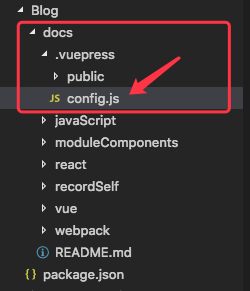
配置详情:
module.exports = {
...
themeConfig: {
// 配置顶部导航栏
nav: [
{ text: 'home', link: '/' },
{ text: 'JavaScript', link: '/javaScript/' },
{ text: 'vue技术栈', link: '/vue/' },
{ text: 'react技术栈', link: '/react/' },
{ text: 'webpack', link: '/webpack/' },
{ text: '组件封装', link: '/moduleComponents/' },
// { text: '面试题', link: '/interview/' },
{ //下拉导航栏
text: '面试/随笔',
ariaLabel: '面试/随笔 Menu',
items: [
{ text: '面试题', link: '/recordSelf/interview/' },
{ text: '随笔', link: '/recordSelf/problem/' }
]
}
],
...
}
}四、配置侧边栏 config.js
参考官网: https://vuepress.vuejs.org/zh/theme/default-theme-config.html#%E5%AF%BC%E8%88%AA%E6%A0%8F
module.exports = {
...
themeConfig: {
// 配置每个菜单对应的侧边栏
sidebar: {
// '/webpack/': [ //自动生成侧边栏菜单名称
// '', /* /webpack/ */
// 'base', /* /webpack/base.html */
// ],
'/webpack/': [ //自定义菜单栏菜单名称 ==>> webpack菜单下的侧边栏
['/webpack/','介绍'], //一级菜单
{title: '基本配置', //多级菜单
children: [
// ['',''] //=>[路径,标题]
['基础1','单入口单出口'], // '/webpack/base.md'文件
]
},
],
'/moduleComponents/': [ // moduleComponents菜单下的侧边栏
['/moduleComponents/table','表格封装'], //一级菜单
]
},
...
}
}完整的 config.js 配置:
module.exports = {
title: '个人前端知识积累',
description: '前端路漫漫,不知终点,不断记录,慢慢积累',
head: [
// 增加一个自定义的 favicon(网页标签的图标)
// 这里的 '/' 指向 docs/.vuepress/public 文件目录
// 即 docs/.vuepress/public/img/favicon.ico
['link', { rel: 'icon', href: '/favicon.ico' }]
],
themeConfig: {
// 配置顶部导航栏
nav: [
{ text: 'home', link: '/' },
{ text: 'JavaScript', link: '/javaScript/' },
{ text: 'vue技术栈', link: '/vue/' },
{ text: 'react技术栈', link: '/react/' },
{ text: 'webpack', link: '/webpack/' },
{ text: '组件封装', link: '/moduleComponents/' },
// { text: '面试题', link: '/interview/' },
{ //下拉导航栏
text: '面试/随笔',
ariaLabel: '面试/随笔 Menu',
items: [
{ text: '面试题', link: '/recordSelf/interview/' },
{ text: '随笔', link: '/recordSelf/problem/' }
]
}
],
// 配置每个菜单对应的侧边栏
sidebar: {
// '/webpack/': [ //自动生成侧边栏菜单名称
// '', /* /webpack/ */
// 'base', /* /webpack/base.html */
// ],
'/webpack/': [ //自定义菜单栏菜单名称 ==>> webpack菜单下的侧边栏
['/webpack/','介绍'], //一级菜单
{title: '基本配置', //多级菜单
children: [
// ['',''] //=>[路径,标题]
['基础1','单入口单出口'], // '/webpack/base.md'文件
]
},
],
'/moduleComponents/': [ // moduleComponents菜单下的侧边栏
['/moduleComponents/table','表格封装'], //一级菜单
]
},
// sidebarDepth: 2,
// displayAllHeaders: true,
}
}对应的目录结构:
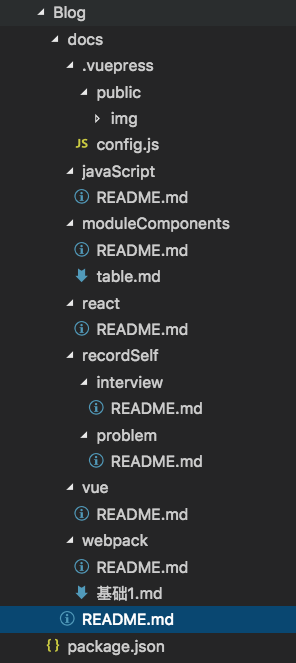
官网文档: https://vuepress.vuejs.org/zh/guide/
参考博客:https://segmentfault.com/a/1190000017890986
https://segmentfault.com/a/1190000017953711?utm_source=tag-newest
文章仅为本人学习过程的一个记录,仅供参考,如有问题,欢迎指出!
对博客文章的参考,若原文章博主介意,请联系删除!请原谅






















 1830
1830











 被折叠的 条评论
为什么被折叠?
被折叠的 条评论
为什么被折叠?








